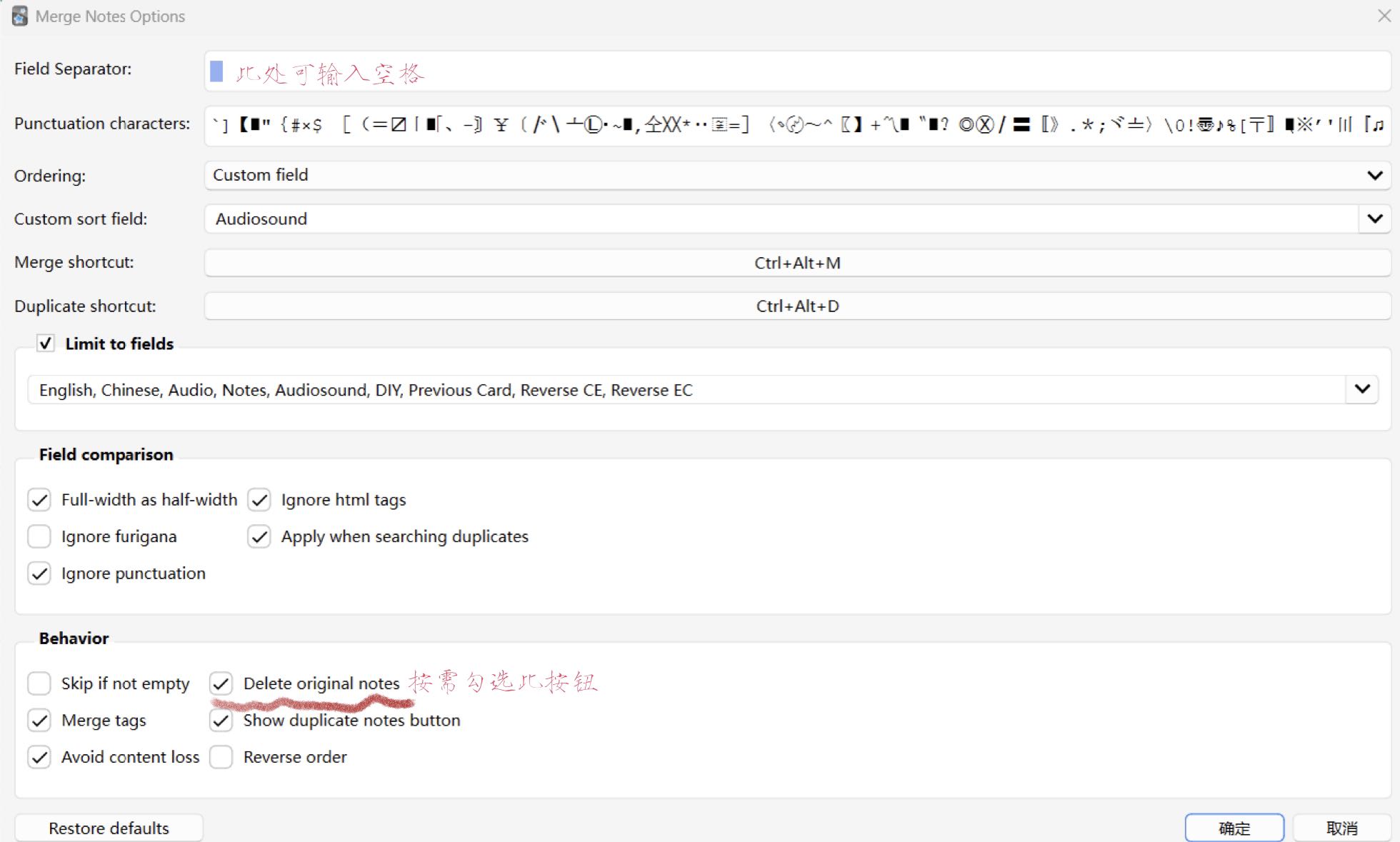乞儿唱莲花落 更新日期:2024-05-09 10:37:33
乞儿唱莲花落 更新日期:2024-05-09 10:37:33建议用手机软件听音频,因为在PC端,可能听不出某些音频的尾音,例如"s"
87篇TED-Ed+20篇TED-Ed演讲 Anki精听牌组,将每篇每小句话各制成一张卡片,共14230张。可在Anki、Anki记忆卡中使用
TED-Ed听力牌组根据官网“最旧-最新”的顺序制作(第一期于2012年发布),TED演讲听力牌组根据官网"Most Viewd"由高到低的顺序以及作者个人喜好制作
牌组功能:倍速播放、自定义倍速播放、自动播放、循环播放、拼写校对、联系上下文、翻转成中译英(背诵)或英译中(口语/精读)卡片(在电脑端可批量翻转)
注意:
- 第二种播放模式组件的部分功能(自动播放、倍速播放、循环播放)在安卓手机上可能无法使用
- “Anki记忆卡”暂不可使用拼写校对功能
- 卡片未完全以句号为单位截取听力,有时会将主谓分为两张卡片、以连词为断点断句……用户可将多段听力编码按顺序放置在一张卡片中,在电脑端可使用插件一键拼接:
“AJT Merge Notes”(编号为:1425504015),参考设置如下:
107篇TED的视频、中英文字幕、音频以及文稿的网盘下载地址放置于"Material"的唯一一张卡片中,点开浏览或者编辑即能看到。
大部分视频以及CC字幕已经上传至B站(UP主:-乞儿唱莲花落-),部分视频因为各种原因未通过审核,使用者可在百度网盘中配合外挂字幕观看。

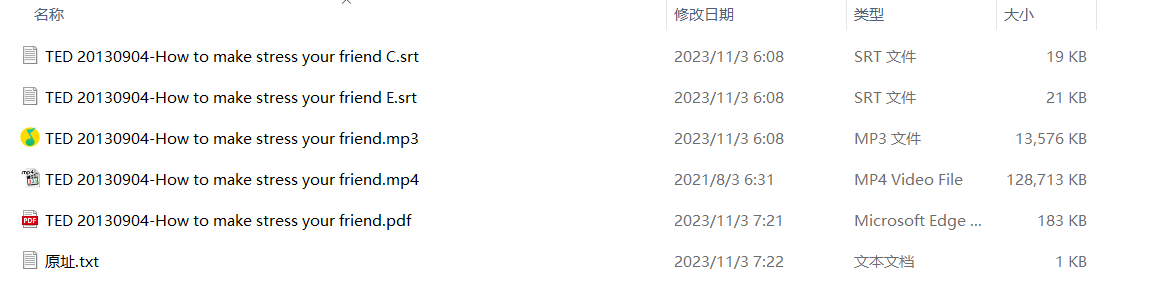
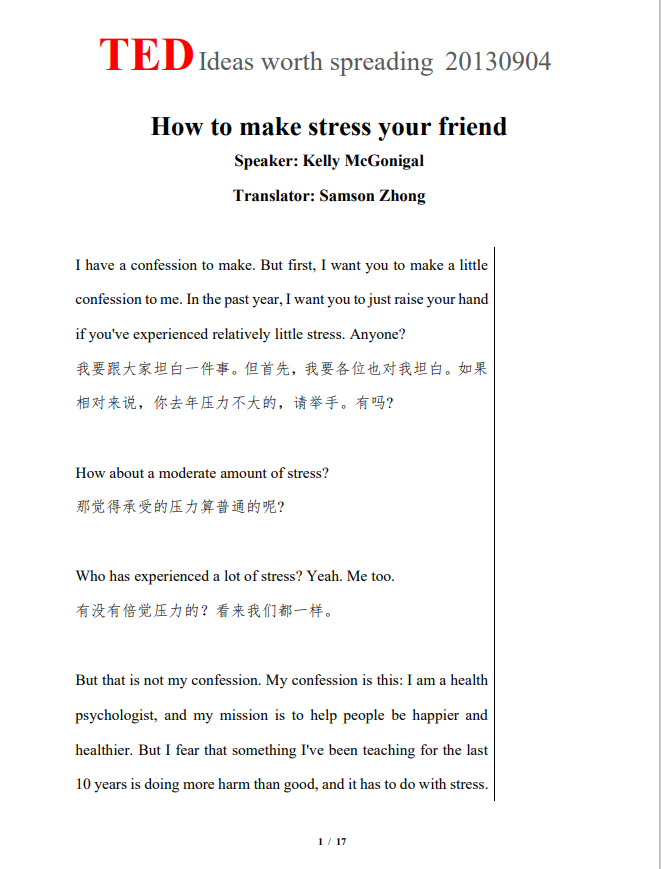
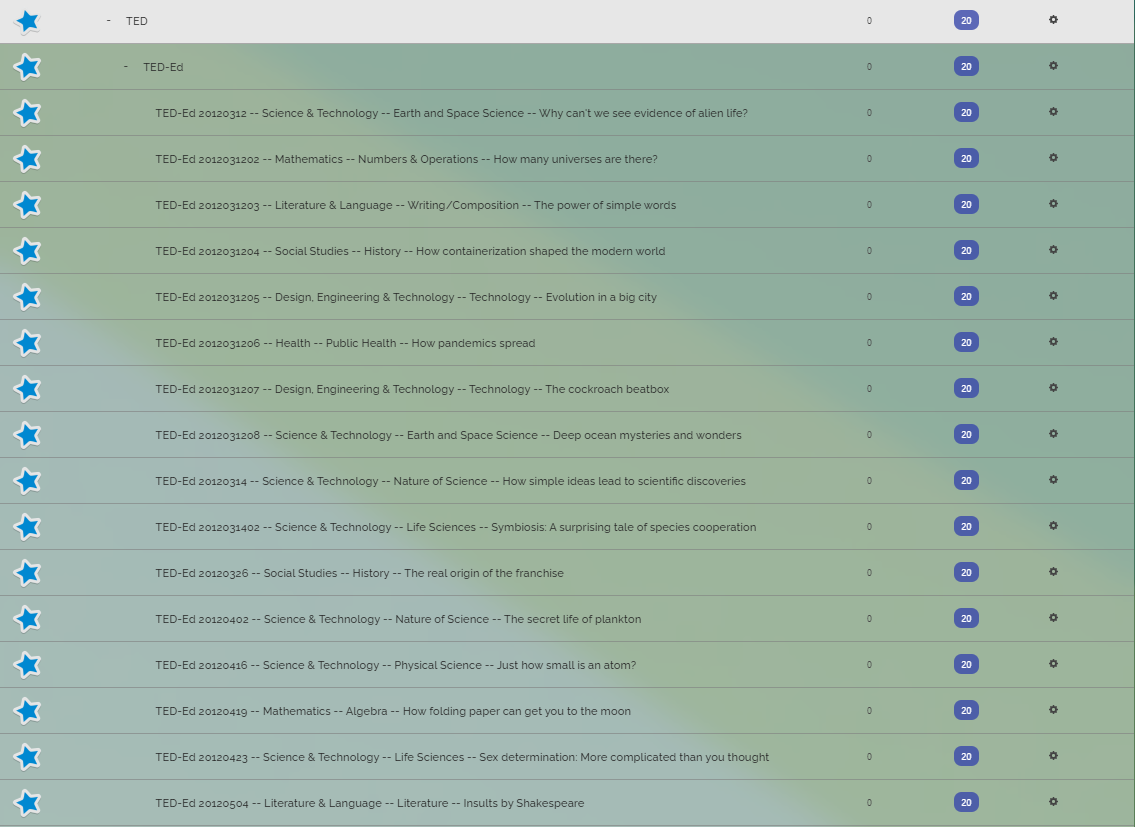
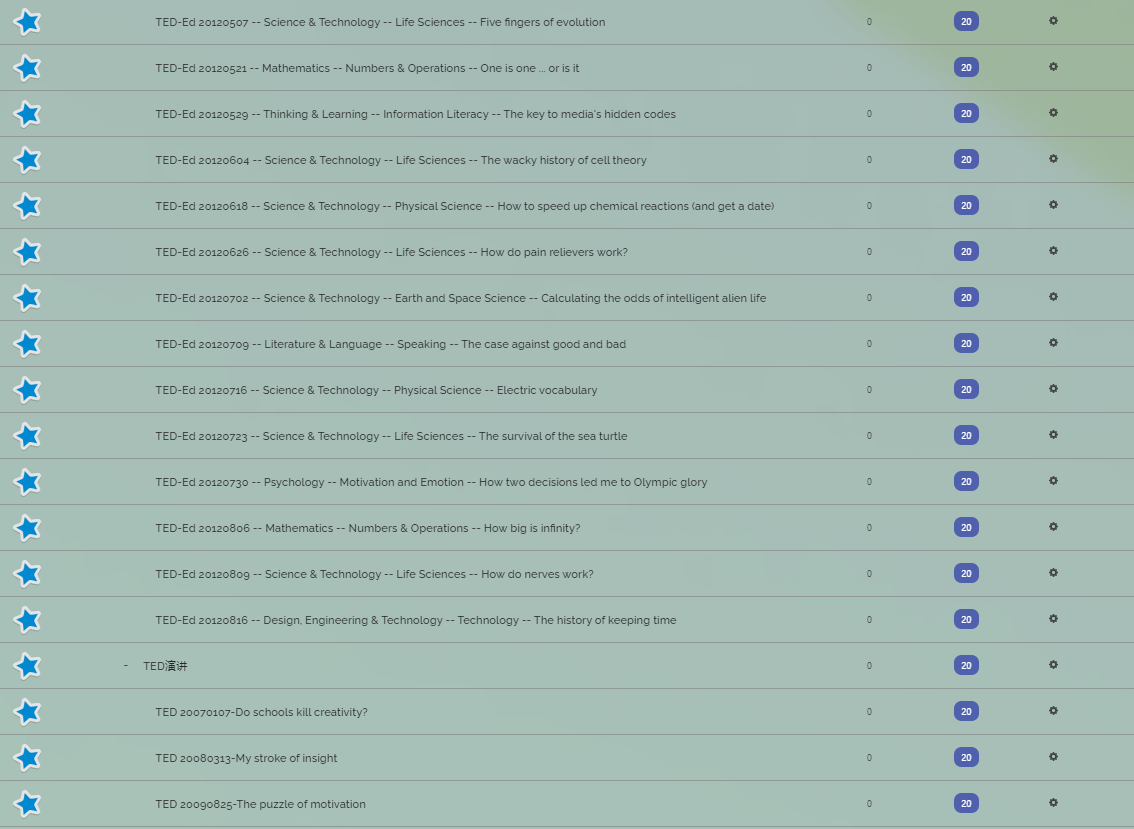
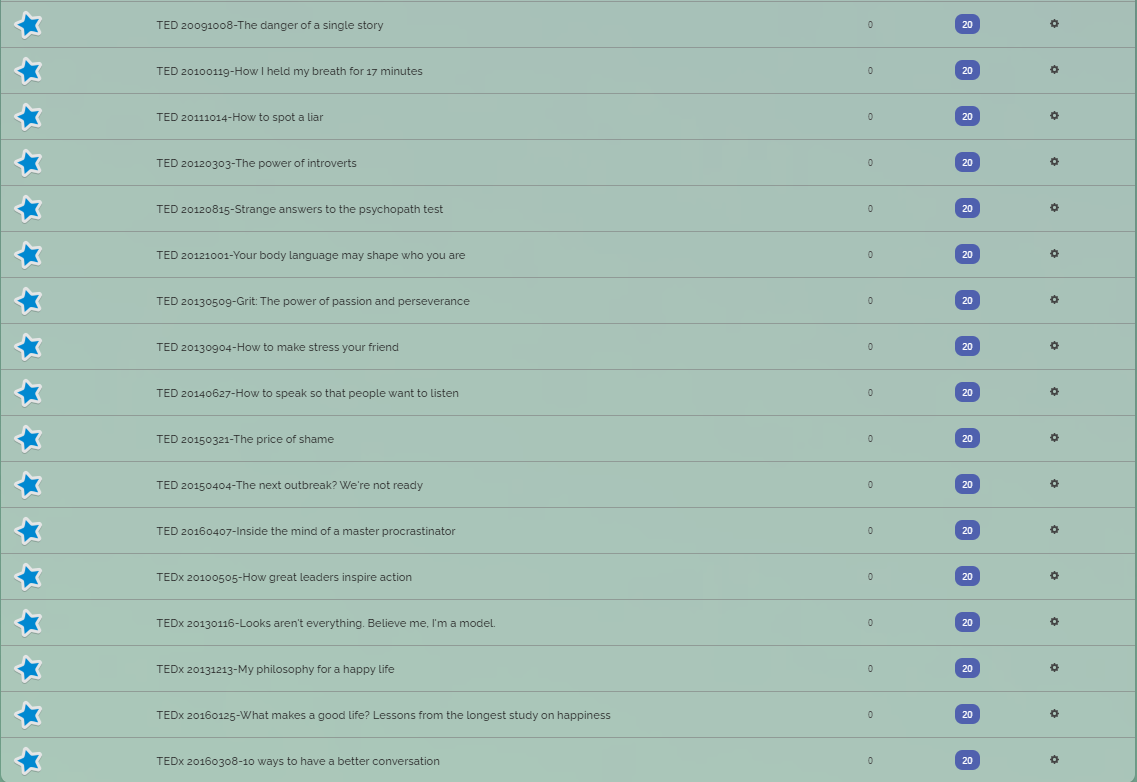
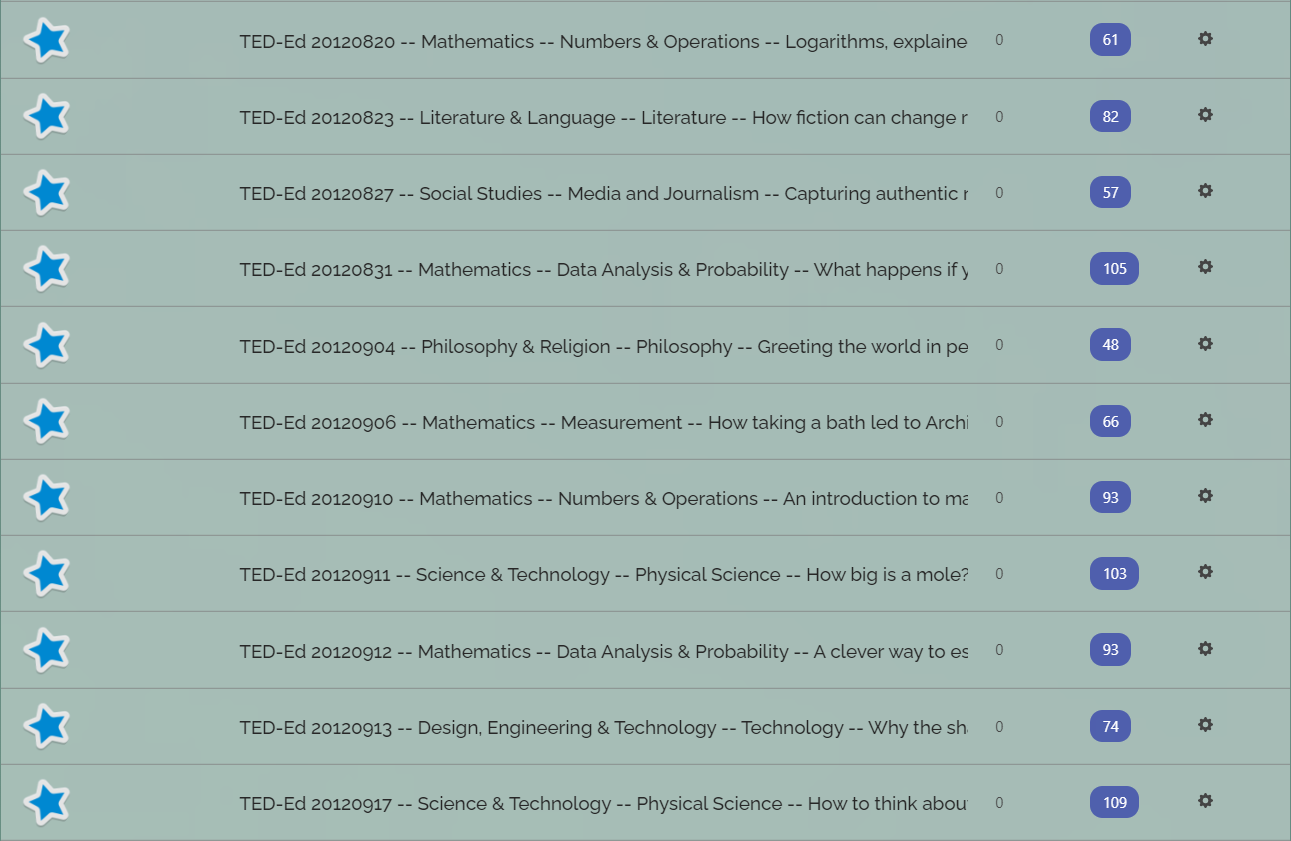
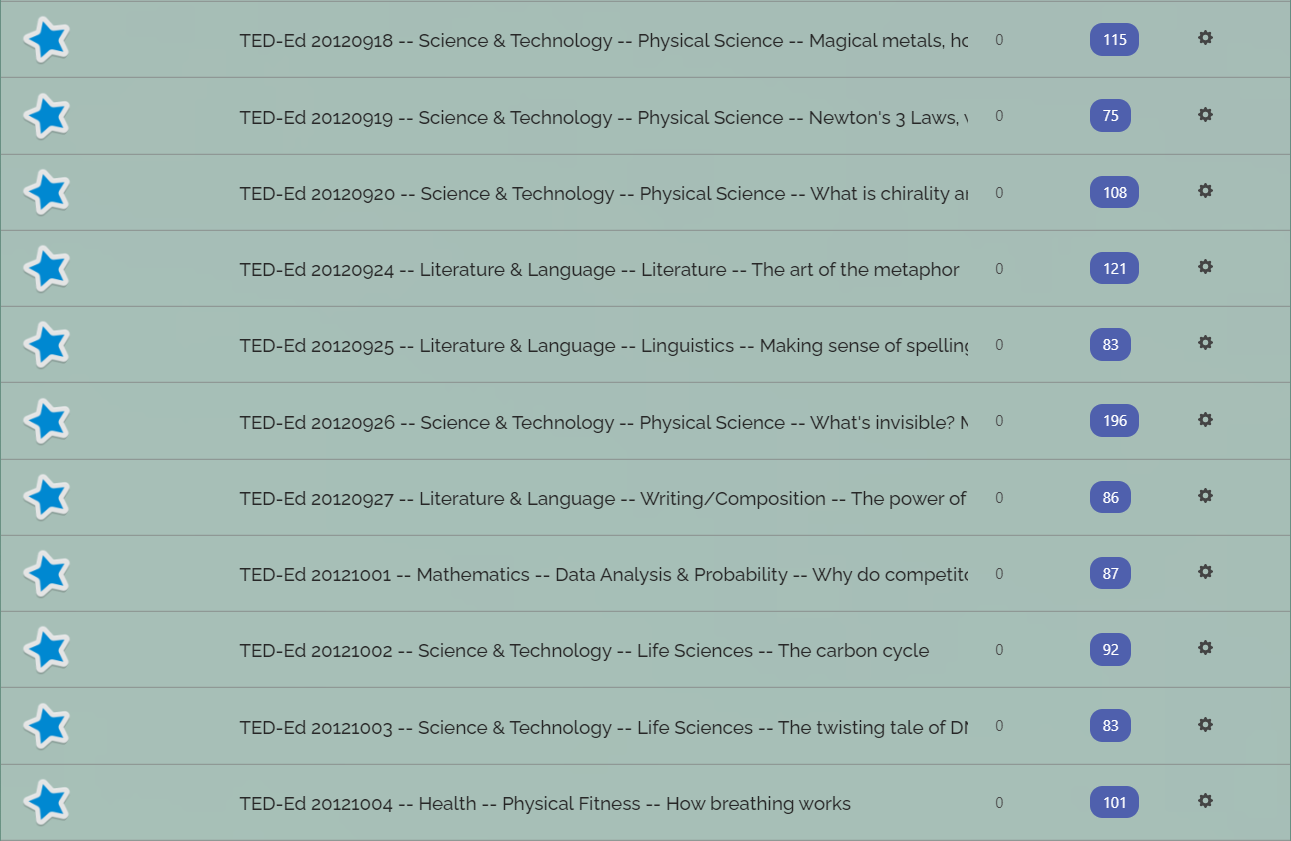
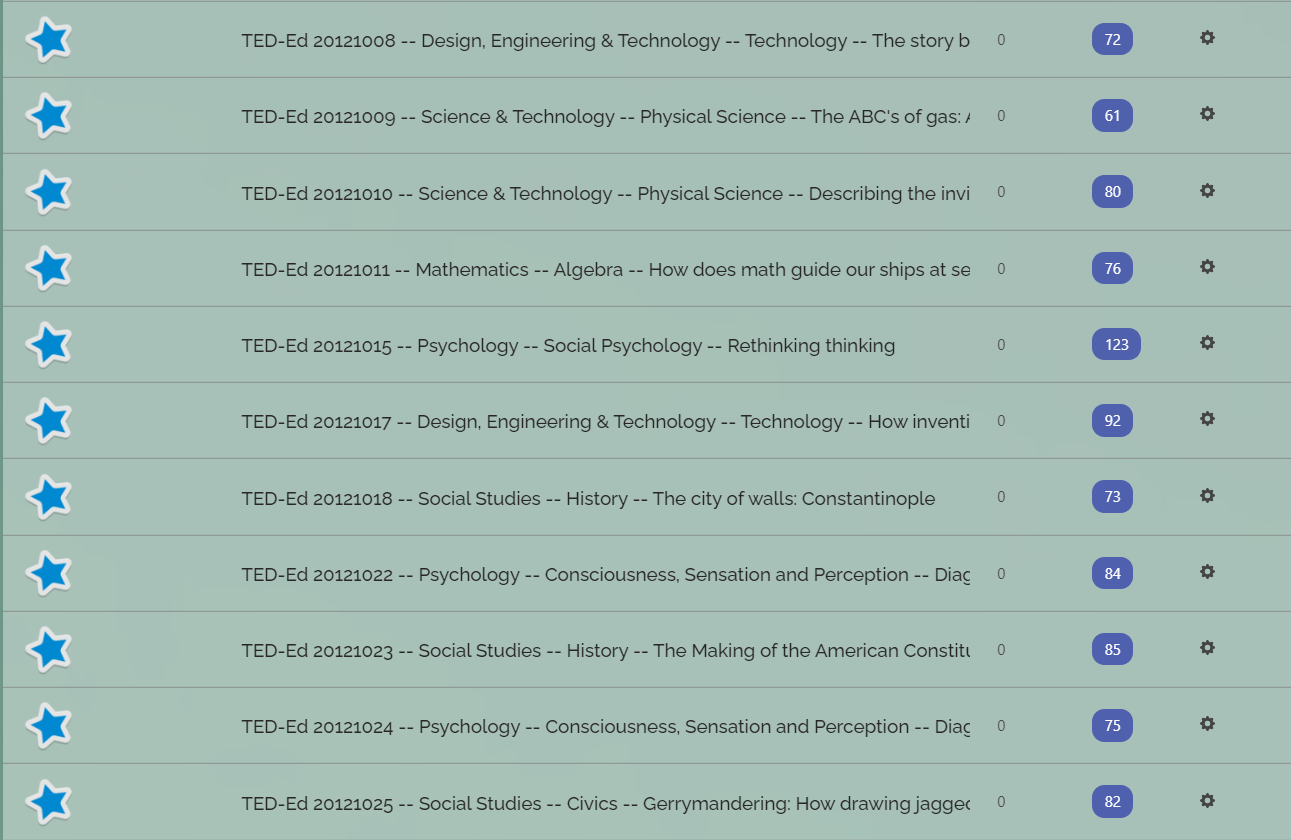
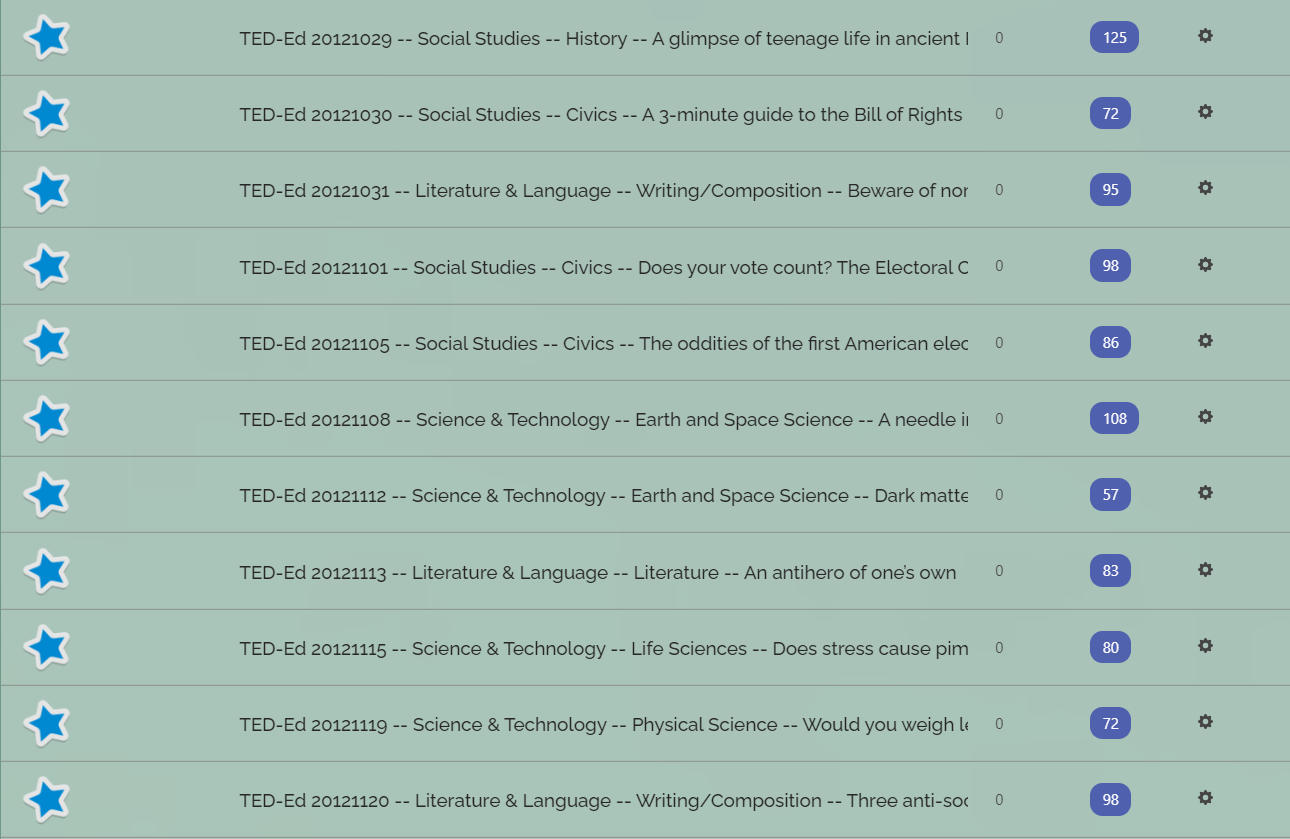
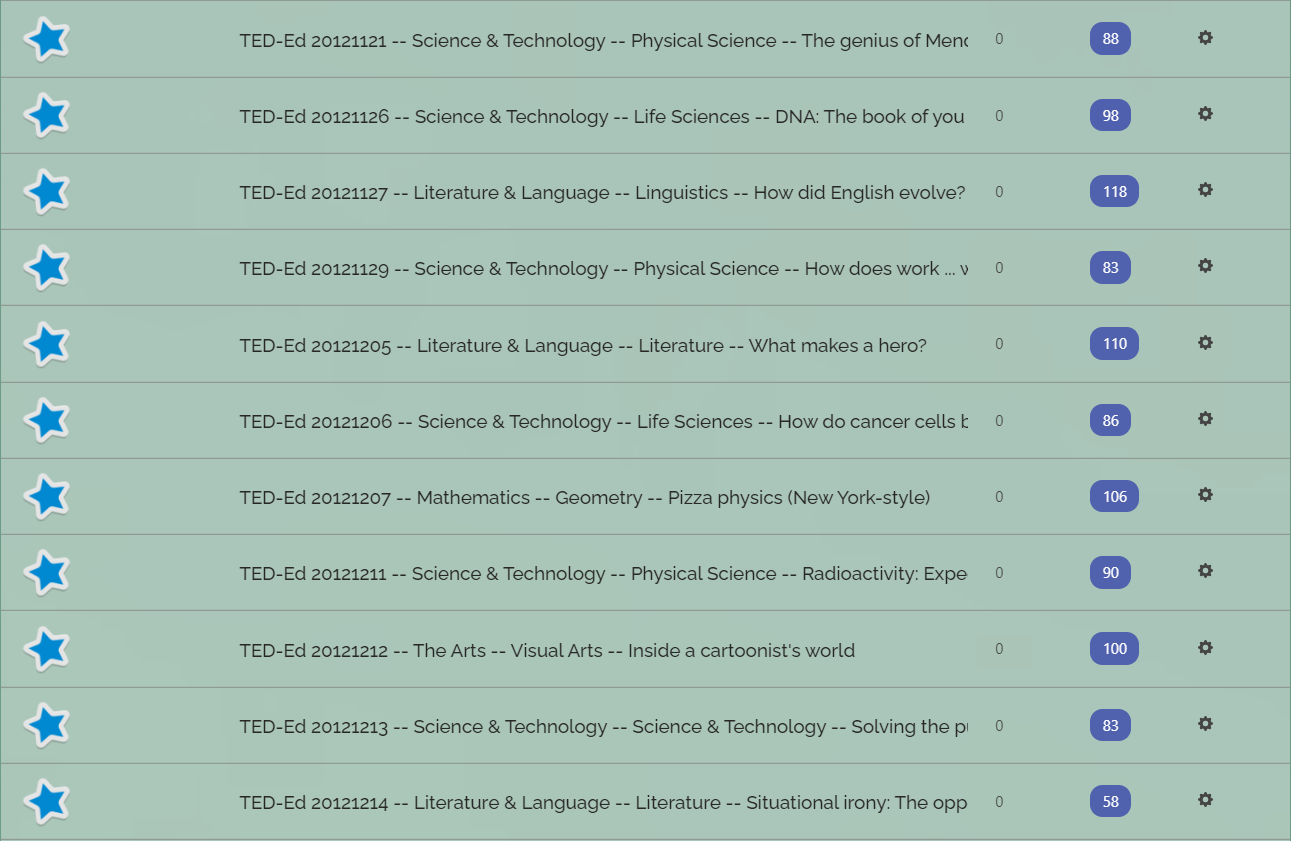


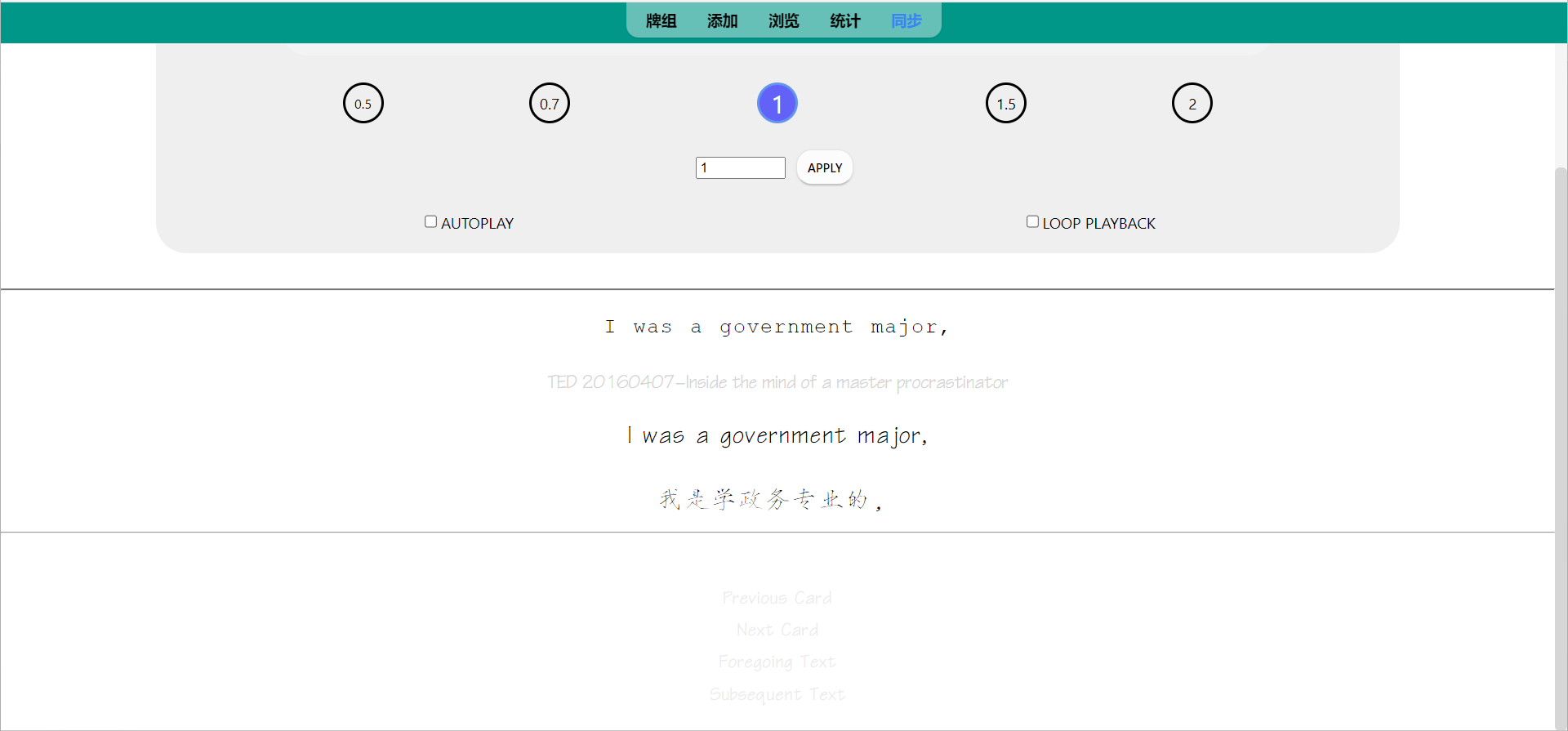
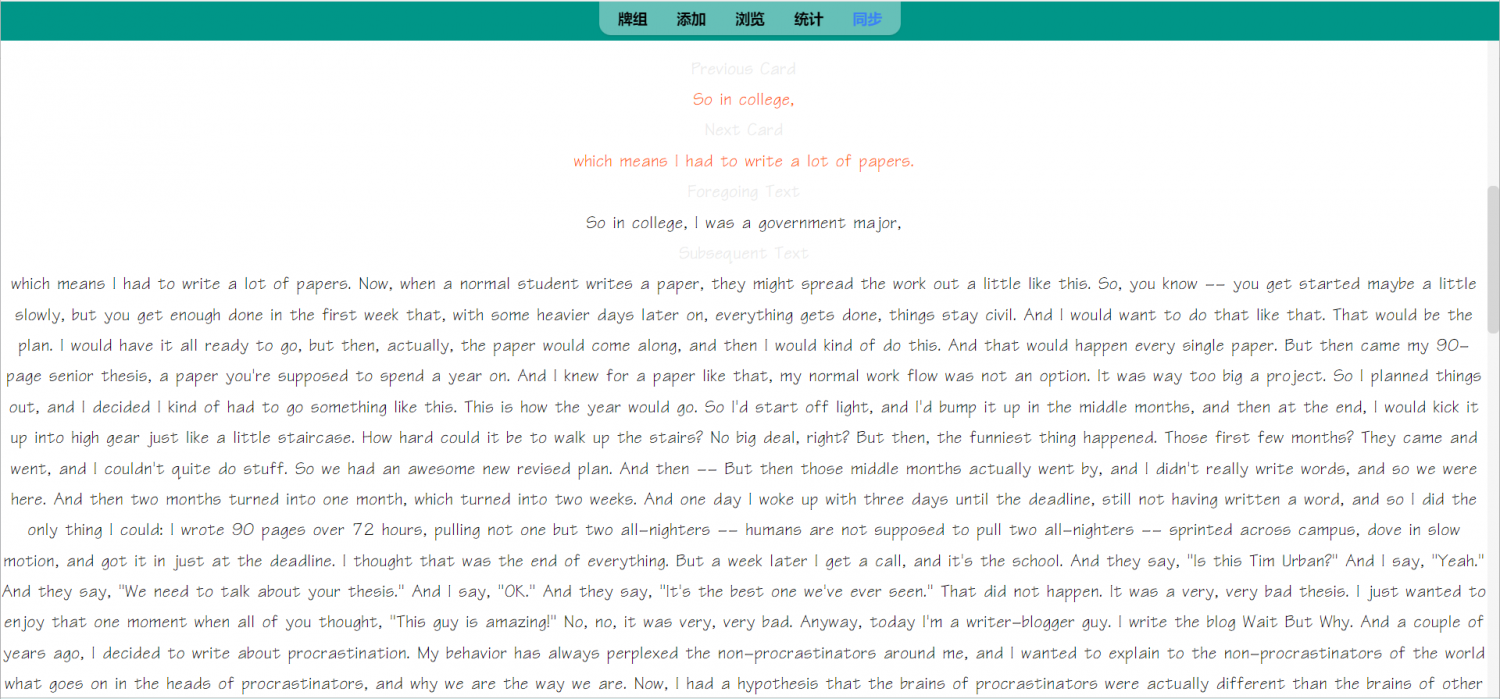
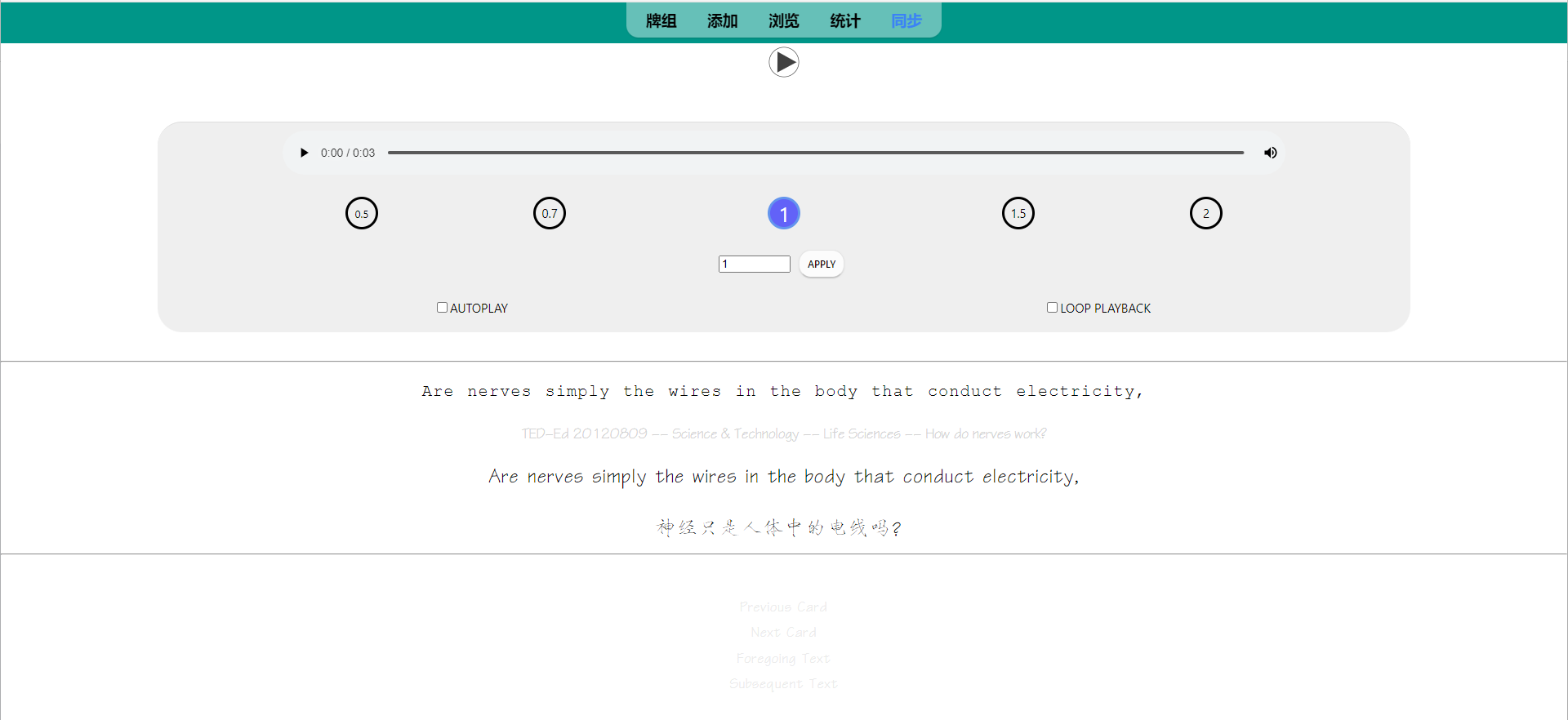
(一)牌组界面
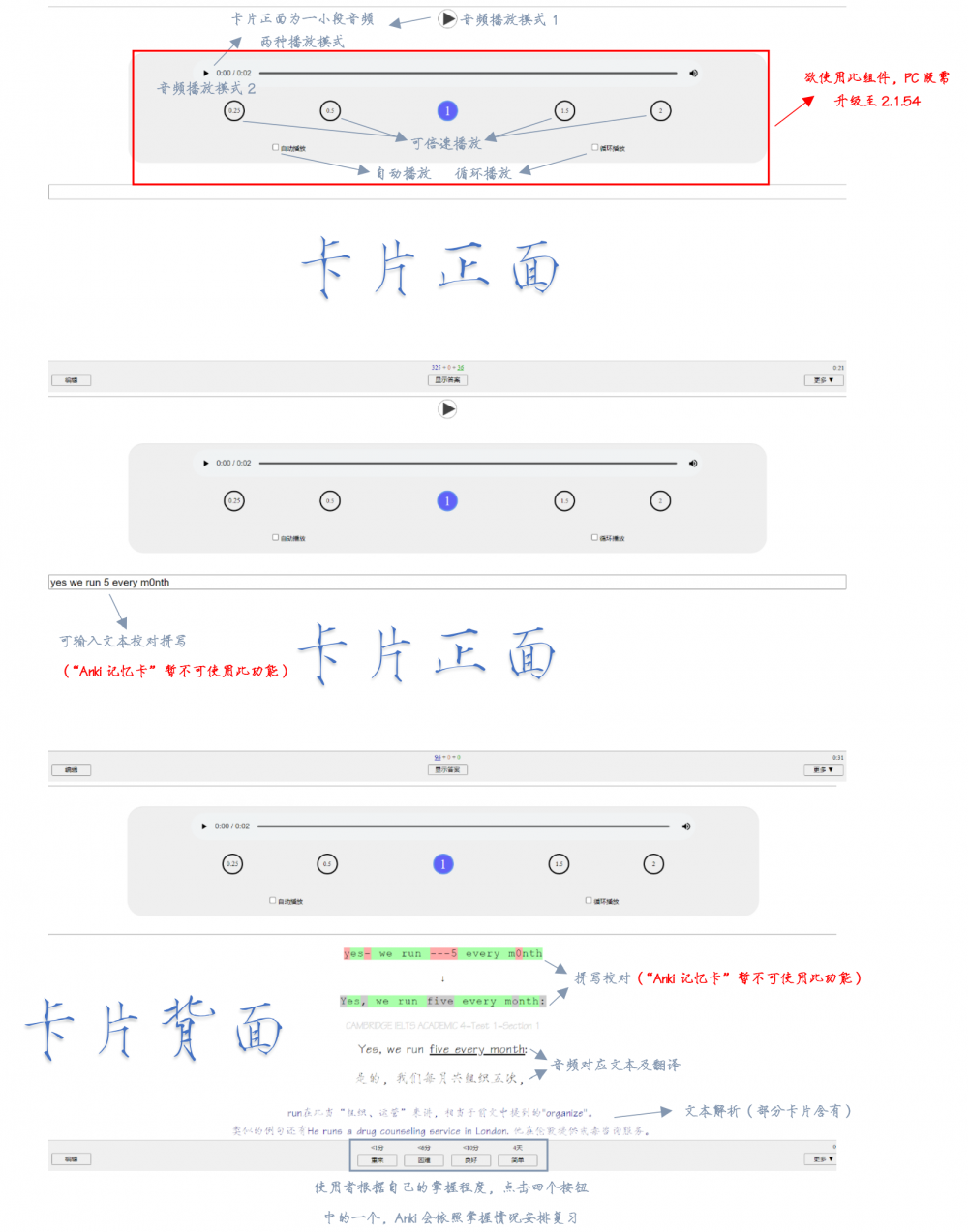
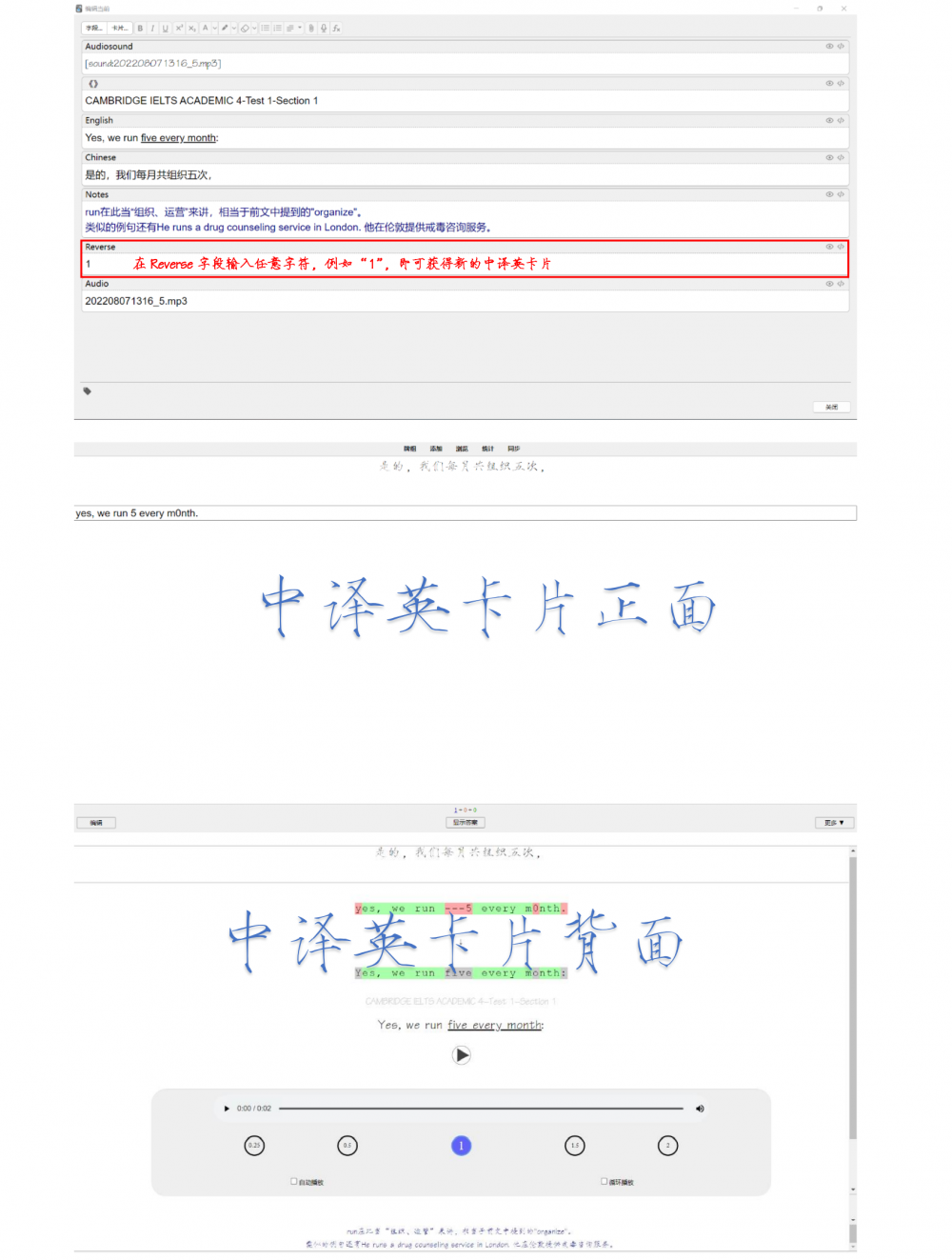
(二)功能介绍
a) 卡片正面为一小段音频(两种播放形式),背面为音频对应文本及翻译;部分卡片背面附有文本解析。使用者根据自己的掌握情况,点击下方的四个按钮中的一个,Anki会依照掌握情况安排复习。
i. 音频播放模式1
1. 最稳定的播放模式,几乎在所有平台、所有Anki类软件、所有软件版本上通用
2. 可使用快捷键(iPad外接键盘可用)
a) R
i. 重播音频
3. 可用于拼接音频
a) 将欲拼接的音频编号(Audiosound字段)按顺序放置在Audiosound字段中
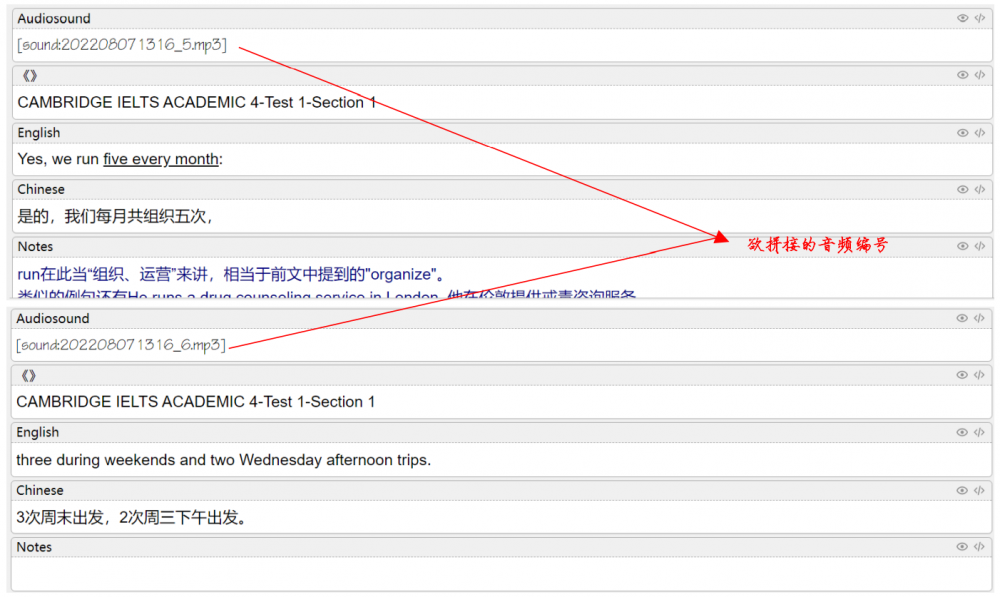
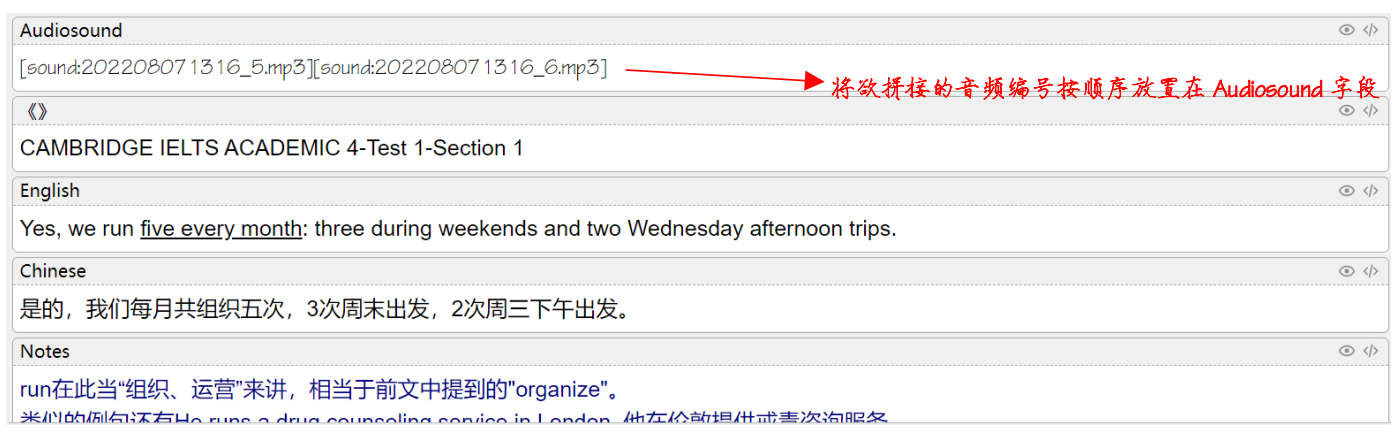
ii. 音频播放模式2 (欲使用此组件,PC版需升级至2.1.54)
(欲使用此组件,PC版需升级至2.1.54)
1. 可倍速播放音频
2. 可自动播放音频
a) 该功能可能会与音频播放模式1的自动播放冲突,解决方法如下
i. IOS端
1. 点击右下角的“齿轮”按钮
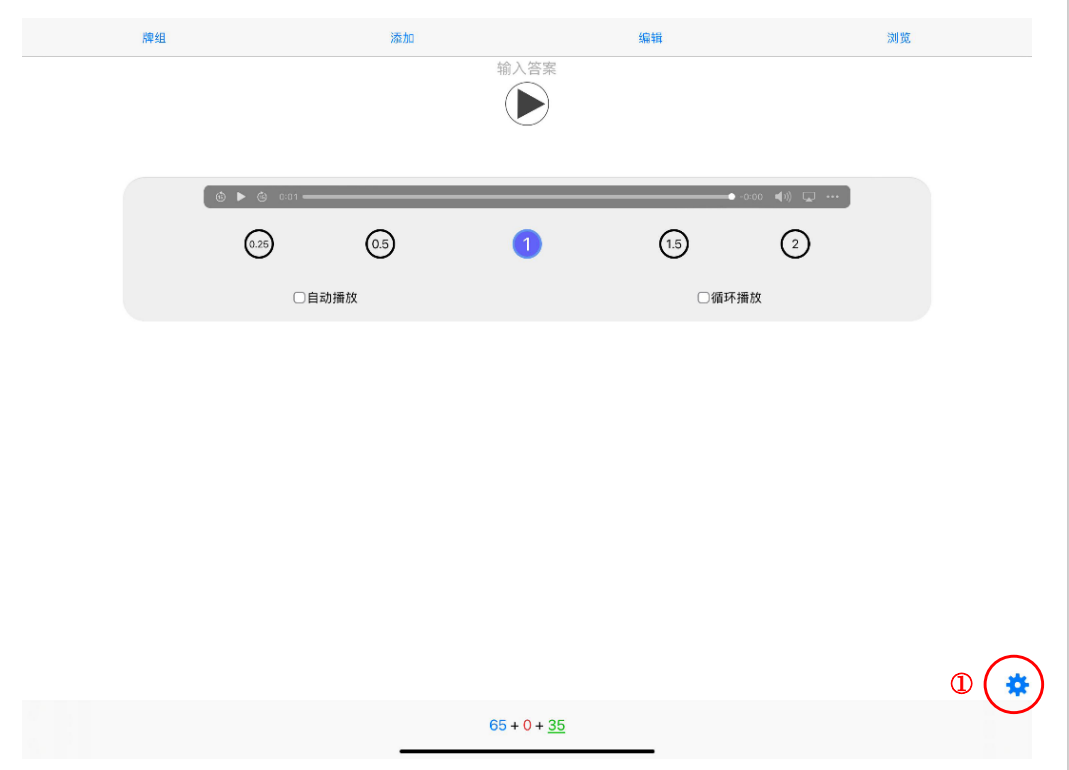 2. 点击“学习选项”
2. 点击“学习选项”

3. 勾选“音频”下的“不自动播放音频”,随后点击“保存”
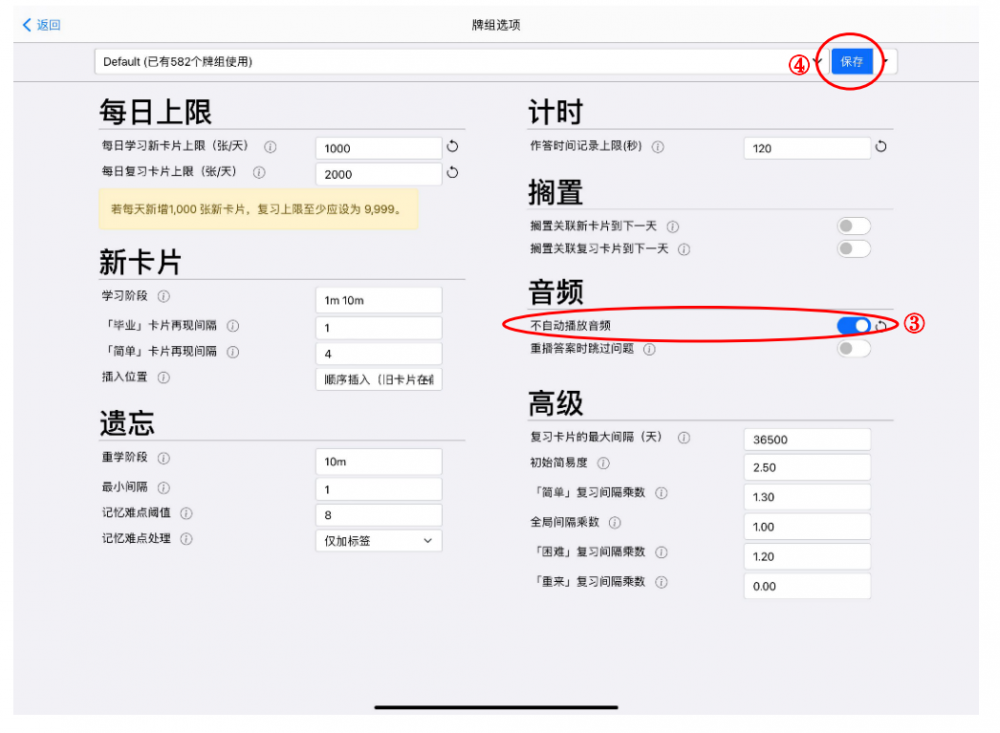
4. 勾选“自动播放”
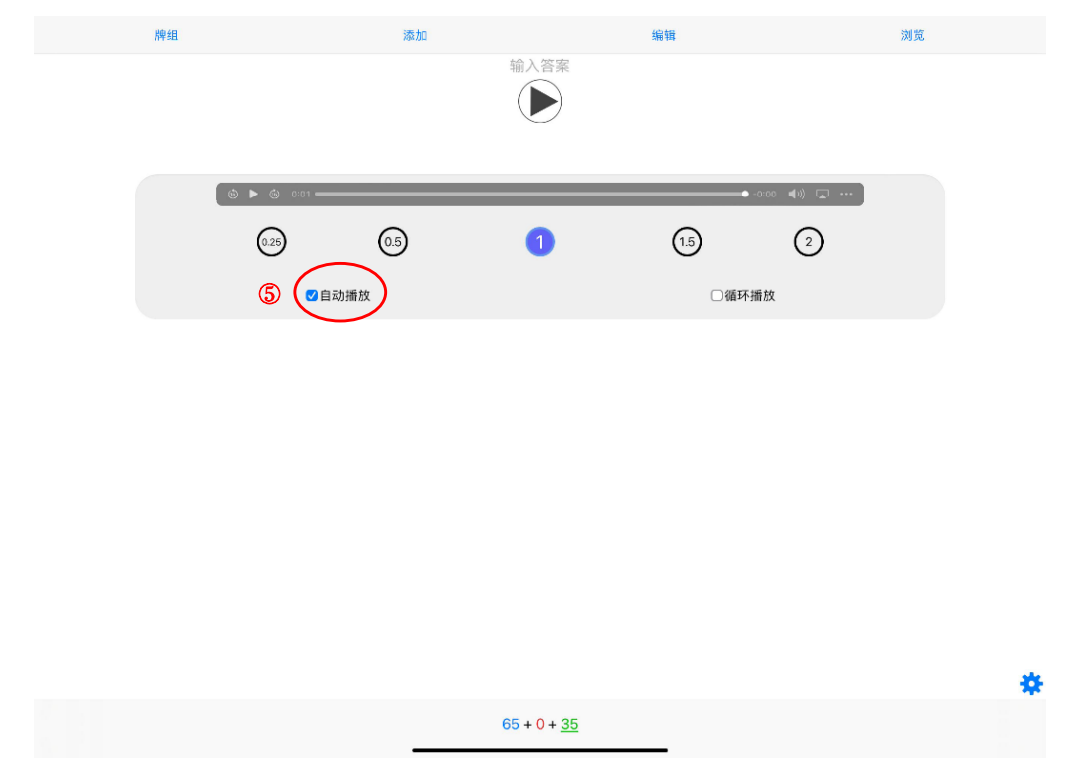
ii. PC端(此方法适用于所有平台)
1. 破坏“Audiosound”字段,下列方法仅供参考
a) 点击“浏览”
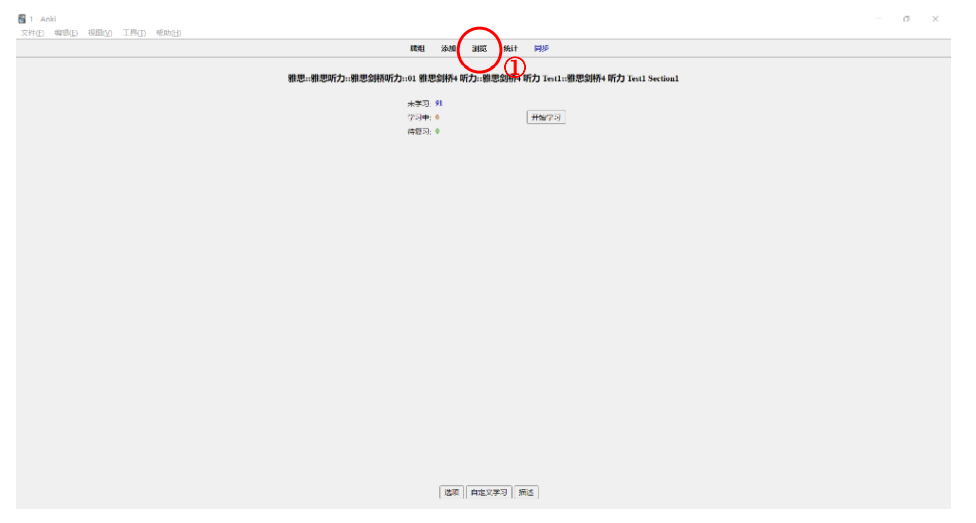
b) Ctrl+A全选笔记
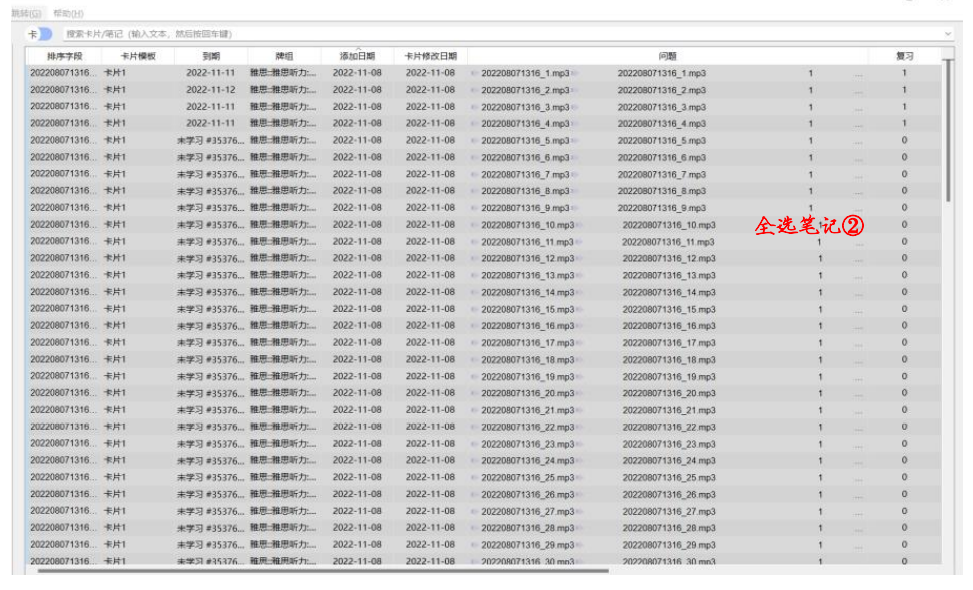
c) 点击左上角“笔记”——“查找并替换”

d) 在“查找”一栏输入“[sound:”、“替换”一栏输入“sound:”、“选择字段”下拉选择“Audiosound”,然后点击“确定”。
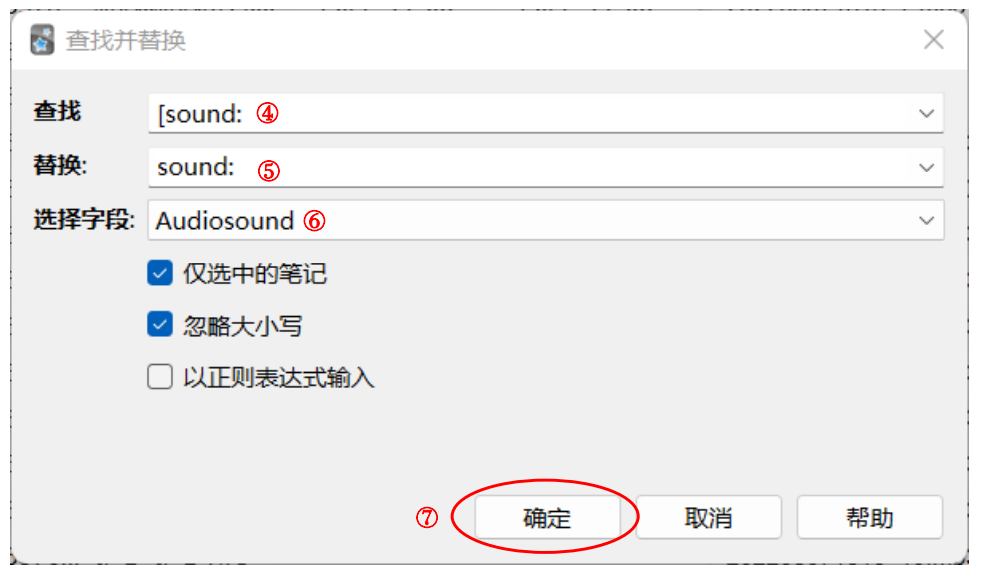
2. 恢复“Audiosound”字段
a) 在“查找”一栏输入“sound:”、“替换”一栏输入“[sound:”、“选择字段”下拉选择“Audiosound”,然后点击“确定”。
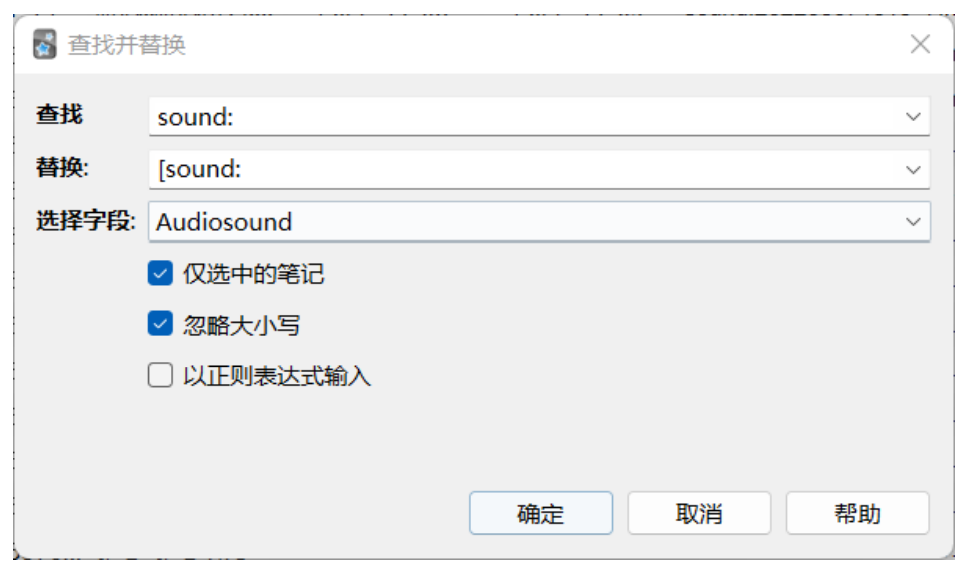
3. 可循环播放音频
b) 校对拼写(“Anki记忆卡”暂不可用此功能)
c) 快捷生成中译英卡片
i. 使用者点击“编辑”,在reverse字段输入任意字符,例如“1”,即可获得新的中译英卡片,该卡片正面为原卡片中文翻译,背面为原卡片英文文本、两种形式的音频及文本解析(若有)。
(三) 常见问题
a) 在安卓端,第二种播放模式组件的部分功能可能无法使用、排版可能有问题
b) 如何在手机、iPad上关闭“拼写校对”功能
i. 点击右上角的“齿轮”
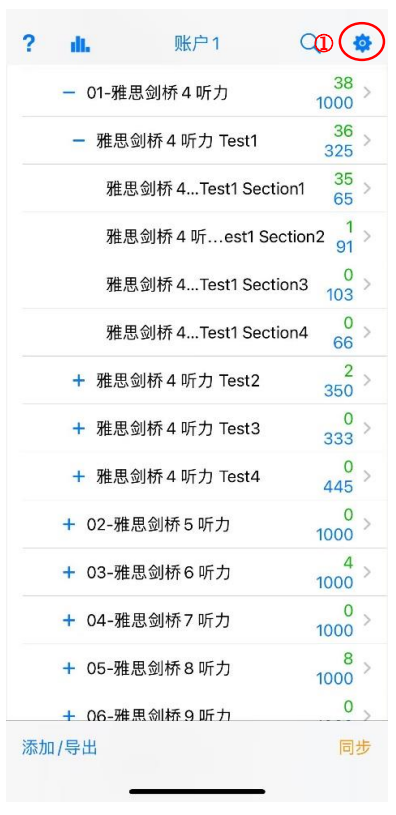
ii. 点击“复习”
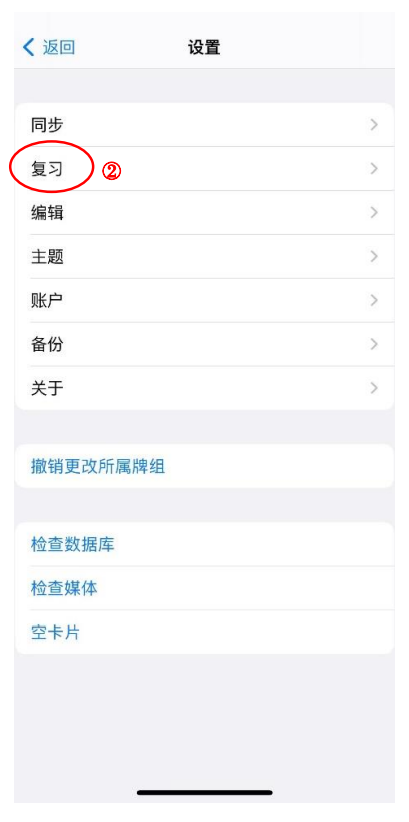
iii. 勾选“禁用键入答案”
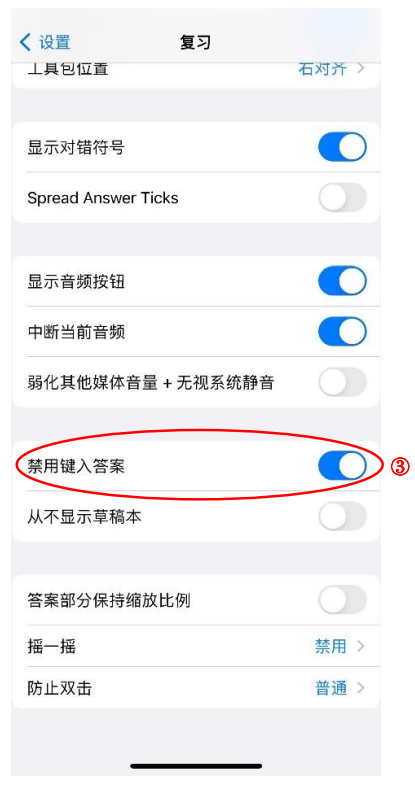
c) 在手机、iPad上点击第二种播放模式组件的按钮,APP屏幕会自动跳转至卡片背面或下一张卡片
i. 可能是手势设置的问题
1. 点击右上角的齿轮
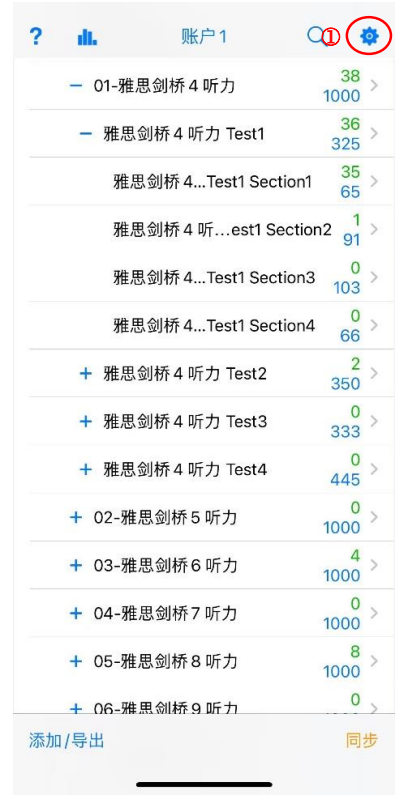
2. 点击“复习”
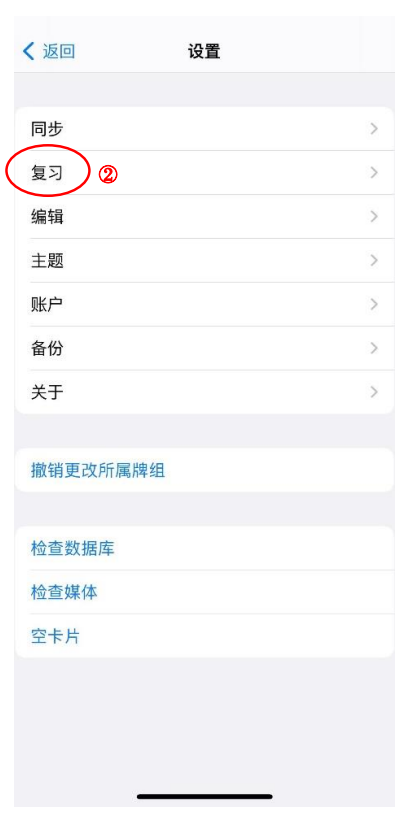
3. 点击“手势控制:轻点”
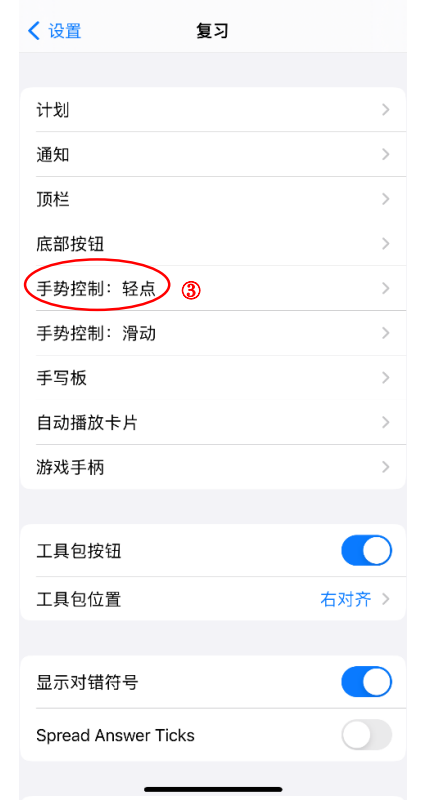
4. 设置“显示问题界面时”(仅供参考)

 乞儿唱莲花落
乞儿唱莲花落
 乞儿唱莲花落
乞儿唱莲花落
 乞儿唱莲花落
乞儿唱莲花落
 乞儿唱莲花落
乞儿唱莲花落
 乞儿唱莲花落
乞儿唱莲花落
 domsumer
domsumer
 电影Anki
电影Anki
 乞儿唱莲花落
乞儿唱莲花落
 电影Anki
电影Anki
 电影Anki
电影Anki